Problemas com a ligação à Internet
Se tiver problemas com a ligação à Internet, pode tentar os passos descritos nesta
secção, começando pelo Diagnóstico da Rede.
Para utilizar o Diagnóstico da Rede:
1
Seleccione Apple () > Preferências do Sistema.
2
Clique em “Rede” e depois em “Assistente”, no fundo da página.
3
Clique em Diagnóstico para abrir o Diagnóstico da Rede.
4
Siga as instruções no ecrã.

99
Capítulo 4
Resolução de problemas
Se o Diagnóstico da Rede não resolver o problema, pode existir um problema com o
fornecedor de serviço Internet (ISP) com o qual está a tentar estabelecer ligação, com
um dispositivo externo que está a utilizar para ligar ao ISP ou com o servidor ao qual
está a tentar aceder. Pode ainda experimentar as etapas da próxima secção.
Ligações à Internet por modem de cabo, DSL e LAN
Certifique-se de que todos os cabos do modem estão perfeitamente encaixados,
incluindo o cabo de alimentação do modem, o cabo que liga o modem ao computador
e o cabo que liga o modem à tomada de rede na parede. Verifique os cabos e a
alimentação eléctrica dos hubs e routers da rede Ethernet.
Desligue o modem DSL ou o modem de cabo durante alguns minutos e ligue-o
novamente. Alguns ISP recomendam que desligue o cabo de alimentação do modem.
Se o modem dispuser de um botão de reposição, pode premi-lo antes ou depois de
desligar e ligar a alimentação.
Ligações PPPoE
Se não conseguir estabelecer ligação com o fornecedor de serviço Internet utilizando
PPPoE, certifique-se de que introduziu as informações correctas em “Preferências de rede”.
Para introduzir as especificações PPPoE:
1
Seleccione Apple () > Preferências do Sistema.
2
Clique em Rede.
3
Clique em Adicionar (+), no fundo da lista de serviços de ligação à rede, e seleccione
PPPoE no menu pop-up Interface.
4
Seleccione uma interface para o serviço PPPoE no menu instantâneo Ethernet.
Seleccione Ethernet se estabelecer ligação a uma rede com fios, ou Wi-Fi se estabelecer
ligação a uma rede sem fios.

100
Capítulo 4
Resolução de problemas
5
Clique em Criar.
6
Introduza as informações que recebeu do fornecedor de serviço, como o nome da
conta, a palavra-passe e o nome do serviço PPPoE (caso seja exigido pelo fornecedor
de serviço).
7
Clique em Aplicar para activar as definições.
Ligações de rede
Certifique-se de que o cabo Ethernet está ligado ao computador e à rede. Verifique os
cabos e fontes de alimentação para os hubs e routers Ethernet.
Se tiver dois ou mais computadores a partilhar uma ligação à Internet, certifique-se de
que a rede está configurada correctamente. Tem de saber se o ISP fornece apenas um
endereço IP ou se fornece vários endereços IP, um para cada computador.
Se for utilizado apenas um endereço IP, terá de ter um router capaz de partilhar a
ligação, também denominada por tradução de endereços de rede (NAT) ou “Máscara
de IP.” Para mais informações de configuração, verifique a documentação fornecida com
o router ou pergunte à pessoa que configurou a rede. É possível utilizar uma
estação-base AirPort para partilhar um endereço IP entre vários computadores.
Para obter mais informações sobre a utilização de uma estação-base AirPort, consulte
o Centro de Ajuda ou visite o website de Suporte do AirPort, em www.apple.com/pt/
support/airport.
Se não conseguir resolver o problema utilizando estes passos, deverá contactar o ISP
ou o administrador de rede.

101
Capítulo 4
Resolução de problemas